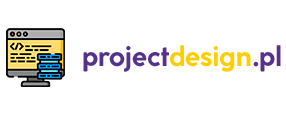Wykorzystanie serwisu CANVA w mediach społecznościowych
Będąc właścicielem firmy, często reklamujesz swoje usługi w mediach społecznościowych, używając głównie grafik z opisami. Być może zatrudniasz do tego specjalistów, jednak wiele tych rzeczy możesz zrobić sam, zaoszczędzając w ten sposób pieniądze. Doskonałym narzędziem, w którym możesz wykonywać profesjonalne grafiki na Facebook, Instagram, Pinterest, ale także tworzyć ulotki, loga, prezentacje i inne rzeczy związane z grafiką jest serwis CANVA. Możesz korzystać z darmowej wersji lub bogatszej płatnej. Jednak do podstawowych rzeczy i prostych projektów z pewnością bezpłatna wersja wystarczy. Z tego artykułu dowiesz się, jakie są jej możliwości.
CANVA pomoże stworzyć graficzny wizerunek Twojej firmy
Rejestracja w Canva jest bardzo prosta, a praca bardzo intuicyjna. Możesz wybrać tradycyjną metodę rejestracji, podając e-mail i ustalając hasło. Możesz również skorzystać z konta w mediach społecznościowych, aby przyspieszyć rejestrację. Wystarczy połączyć konto Canva z kontem na Facebooku czy Google.
Po rejestracji możesz korzystać z bezpłatnego konta. W razie potrzeby możesz wykupić płatną wersję na określony czas. Na początku w wersji demonstracyjnej, dostaniesz szereg ważnych informacji, jak korzystać z serwisu.
Możesz również edytować swój profil, wpisując imię, nazwisko, nazwę użytkownika, stronę www.
Jeżeli zdecydujesz się opublikować swoje projekty, te informacje będą przydatne. Może to być korzystne, jeśli zarabiasz na projektowaniu. Może w ten sposób zdobędziesz nowych klientów.
Możesz również zastrzec te informacje, aby nikt nie miał do nich dostępu.
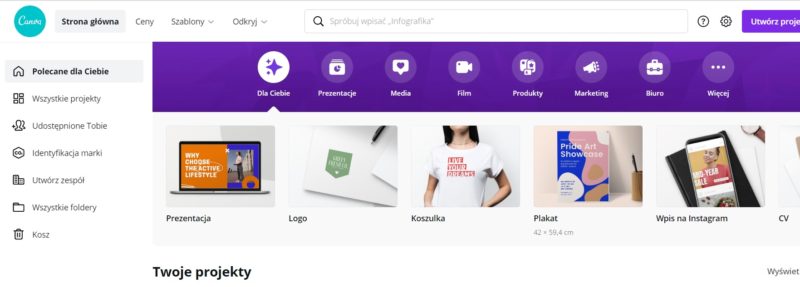
Photo Mariola
Wybierz projekt, jaki chcesz zrealizować
Canva to szereg projektów, w których możesz wybierać. Za pomocą Canva możesz stworzyć, między innymi:
- Wpisy na Facebook
- Zdjęcia w tle na Facebooku
- Piny na Pinterest
- Relacje, Posty na Instagram
- Ulotki
- Miniatury YouTube
- Plakat
- Grafikę na koszulki
- Logo
- Wizytówki
- Grafikę na www
- Prezentacje
- Post Twitter
- Zaproszenia
- Kolaże zdjęć
- Broszury
- CV
- Papier firmowy
- Infografiki
- Banery
- Plan lekcji
- Plannery
- Zakładki
- Mapy myśli
- Kartki świąteczne
- e-booki
i wiele innych.
Dostosuj gotowe schematy według swoich potrzeb
Każdy gotowy szablon możesz zmienić według swoich potrzeb. Możesz zmienić jego wymiary, grafikę, czcionki itp. Możesz utworzyć również całkiem nową grafikę, wykorzystując pusty szablon. Jednak korzystanie z gotowych szablonów, czyni pracę przyjemniejszą i szybszą, a wykonane projekty wyglądają profesjonalnie.
Posty na Facebooku
Facebook to niewątpliwie najpopularniejsza platforma, dlatego przygodę z Canva możesz zacząć od utworzenia postu na FB. Po otwarciu serwisu wystarczy wybrać opcję „Opublikuj na Facebooku” u góry ekranu. Po wybraniu pusty obszar roboczy pojawi się na środku ekranu.
Po lewej stronie zobaczysz kilka przykładowych układów. Po naciśnięciu w wybrany szablon od razu zapełni on Twoje puste poole robocze. Potem naciskając kolejny elementy, będziesz je mógł dowolnie modyfikować.
Możesz wybrać również gotowe darmowe obrazy stockowe lub wybrać opcje płatne, lub wykorzystać swoje własne (przejdź do sekcji przesyłania i je po prostu prześlij). Następnie metodą przeciągnij i upuść wstaw wybrane zdjęcie.
Możesz także zmienić czcionki oraz ich kolory, a także pozycje na tekście.
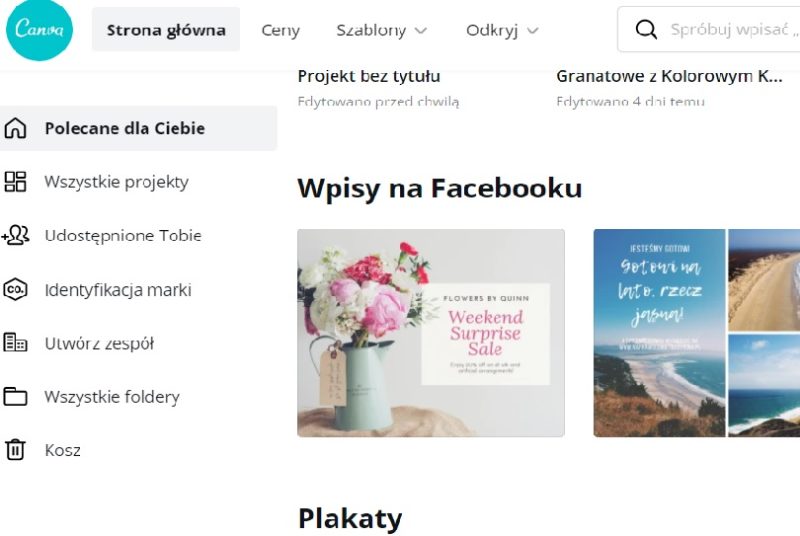
Wybierz odpowiedni rozmiar
To jeden z powodów, dla których kochamy Canva. Z góry uporządkował wszystkie opcje rozmiaru. Pamiętaj, że rozmiary twoich projektów są kluczowe. Różne platformy wymagają różnych wymiarów. Nagłówek zaprojektowany dla YouTube może nie działać na Facebooku, ponieważ zdjęcie profilowe może ucinać ważny tekst, więc w razie potrzeby zmień rozmiar.
Oto różne wymiary różnych platform:
- Zdjęcie w tle na Facebooka: 851 x 315
- Nagłówek Twittera: 1500 x 500
- Grafika kanału YouTube: 2560 x 1440
Oczywiście nie musisz używać szablonu. To wygodne, jednak możesz zacząć od zera. Po prostu wybierz wymiary i wstaw siatkę, wybierając je w sekcji „elementy” na pasku bocznym. Siatki to funkcja, która pozwla podzielić projekt i wstawić różne obrazy.
Opcje CANVA
Po wykonaniu całej podstawowej pracy możesz naprawdę zacząć eksperymentować z serwisem Canva i korzystać ze wszystkich jego funkcji. Główne funkcje Canva to:
- Wstawianie tekstu
- Paleta kolorów
- Filtracja
- Przezroczystość
- Branding itp
Wstawianie tekstu
Nakładanie tekstu na obrazy to świetna funkcja. Tekst na obrazach może zawierać informacje o Twojej firmie lub wezwanie do działania. Wezwanie do działania w połączeniu ze świetną grafiką zachęci ludzi do udostępnienia Twojego posta, co zaowocuje ekspozycją Twojej firmy. Możesz jeszcze bardziej wyróżnić swój tekst, korzystając z funkcji, takich jak szablony tekstu.
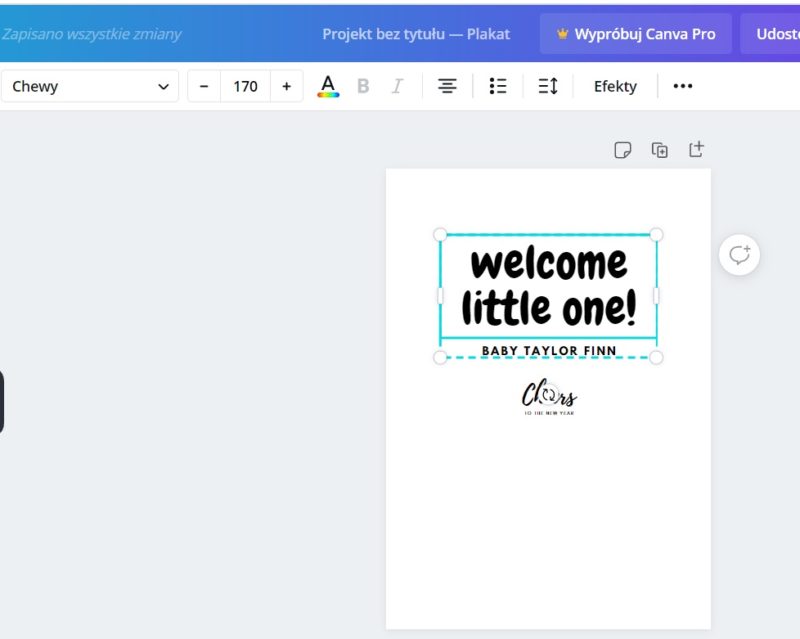
Photo MK
Dopracuj swoją paletę kolorów
Canva oferuje szeroką gamę kolorów do wyboru. Jednak zdecydowanie zalecamy wybranie określonej ilości kolorów i trzymanie się ich. Starannie dobrana paleta kolorów z czasem pozwoli Twoim klientom rozpoznać Twoje treści we wszystkich formach mediów społecznościowych.
Magiczna zmiana rozmiaru
W Canva for Work masz opcję Magic Resize dla każdego tworzonego obrazu. Oznacza to, że jeśli chcesz utworzyć ten sam obraz na różnych platformach, po prostu kliknij funkcję magicznej zmiany rozmiaru i możesz wyprowadzić ten sam obraz w wielu wymiarach. To fantastyczna oszczędność czasu.
Jak widzisz Canva to fantastyczna platforma, bez której aj nie wyobrażam sobie pracy. Przedstawione opcje są jak najbardziej podstawowe. Zobacz więcej, korzystając z platformy. Z pewnością ją pokochasz, a być może zaoszczędzisz dużo pieniędzy, opłacając profesjonalnych grafików (którzy w większości również korzystają z Canva). Do dzieła!